作为国产软件的骄傲,数据恢复大师功能强大,完全可以与数据恢复领域常用的Easy Recovery相媲美,特别是中文界面更符合国内用户的需要,这样,很多English不好的朋友再也不必面对Easy Recovery的满屏E文一筹莫展了。
数据恢复大师支持FAT12、FAT16、FAT32、NTFS、EXT2文件系统,能够在文件被删除、快速格式化以的情况下,以及磁盘被完全格式化、删除分区、分区表被破坏或者Ghost破坏等情况下,进行快速的数据恢复,只要数据没有被覆盖掉,文件就能找得到。特别是对于删除的文件,数据恢复大师有独特的算法来进行恢复,可以恢复出被认为无法恢复的文件,目录和文件的恢复效果非常好。
对于格式化磁盘的恢复,数据恢复大师可以恢复出原来的目录结构。对于分区丢失或者重新分区,可以快速扫描到原来的分区并且快速列出原来的目录结构。对于Ghost破坏的恢复,没有覆盖到的数据还可以恢复回来。扫描到的数据可以把已删除的和其它丢失的文件区分开来,更方便的快速找到自己要恢复的数据。所支持存储介质的恢复范围非常广泛,包括IDE/ATA/SATA/SCSI/USB等等。
二、显身手 误删数据尽数找回下面我们以恢复U盘上误删除文件为例加以介绍。数据恢复大师是一款绿色工具,下载完成后直接解压到任意目录即可使用,注意解压目录不能是欲恢复文件所在的磁盘分区,否则有可能造成数据的永久丢失。
1.选择文件的恢复方式
运行程序,打开数据恢复大师主界面,首先出现的是恢复方式选择页面,在该页面中有4种方式,分别是“删除的恢复”、“格式化的恢复”、“删除分区的恢复”、“Ghost的恢复”。我们可以根据文件丢失方式的不同选择不同的方式,在这里选择“格式化恢复”,然后在右侧的磁盘列表中选择欲恢复文件所在的磁盘分区,这里是U盘(如图1)。
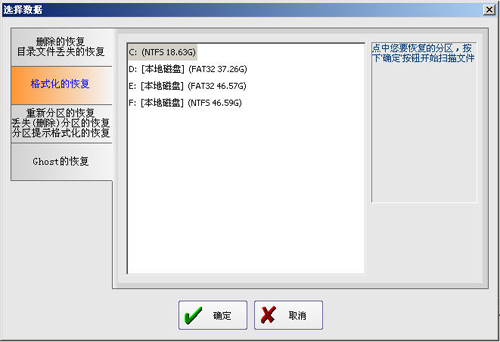
2.开始扫描丢失的文件
单击“确定”按钮之后恢复大师开始快速扫描指定的磁盘分区,一个512MB的U盘仅仅需要10几秒的时间,而其他同类软件则多则几十分钟甚至数小时,因此数据恢复大师可以用极速来形容。同时在页面中会显示出扫描的进度和扫描到的文件数,一目了然。
扫描结果后,显示扫描结果,这时需要用户手动选中“扫描结果”复选框,使其打上对勾,并点亮复选框前方的小三角形,这时在右侧“列表视图”窗口中可以显示出所有扫描到的文件(如图2)。

在右侧的列有中找到欲恢复的文件,在其下的“预览数据”窗口中即可看到当前文件的内容,大大方便了用户查找所需文件的进程(如图3)。
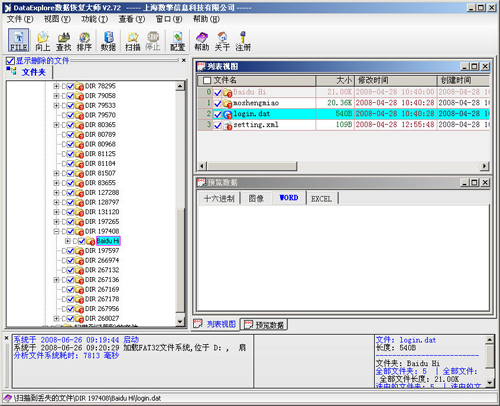
另外,还可以单击主界面工具栏的“查找”按钮,在弹出来的查找对话框中输入文件题目的一些关键字,然后单击“确定”按钮进行查找,这样可以快速定位文件(如图4)。

3.恢复丢失的文件
找到需要恢复的文件后,并通过预览功能核实是自己需要的文件后,在其上单击鼠标右键,选择“导出”命令,这时会弹出一个提示框,提醒用户不要将文件导出到文件所在的源分区,以免覆盖原文件。确定之后,进入浏览文件夹对话框,在这里选择一个非原文件所在的分区上的目录,确定之后就可以将所需要的文件恢复出来了。
三、小总结 抛砖引玉通过上述方法,通过简单数步即找回了自己误删除的文件,怎不让人喜极而泣!不过,这点功能仅仅是数据恢复大师全部功能中很小的一小部分,可谓是九牛一毛,更多而实用的功能等待有用的用户朋友们在实际的使用过程中慢慢的挖掘和发现,在这里仅仅起到抛砖引玉的作用!
数据恢复大师操作简单,功能强大,是用户手头必备工具软件,能够在关键时刻恢复宝贵的数据,救用户于水火之间,有此需要的朋友赶快试试吧!

